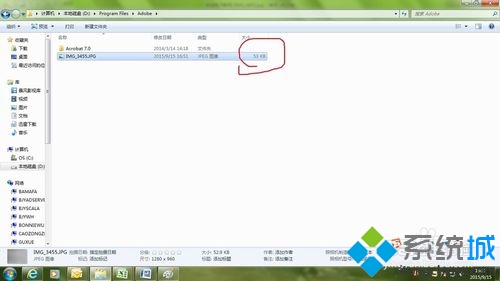1、我们看到图片有大约1.2M左右大小;
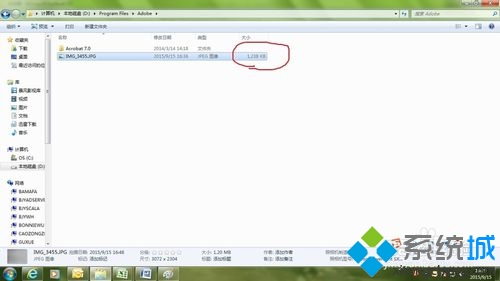
2、选中图片,点击右键,选择“发送到”,然后选择“邮件收件人”;
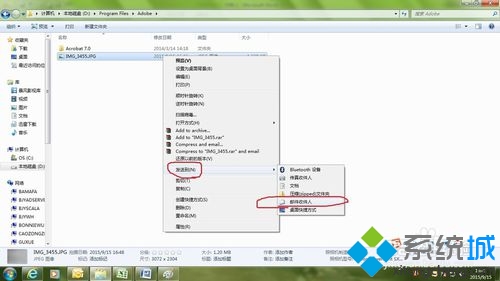
3、这是会弹出图片大小,默认是中,这样图片的大小就变成了大约230k左右;
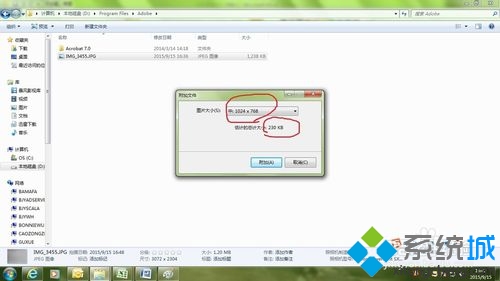
4、点击下拉菜单,会有很多种选择,根据具体的情况来选择图片压缩的程度;
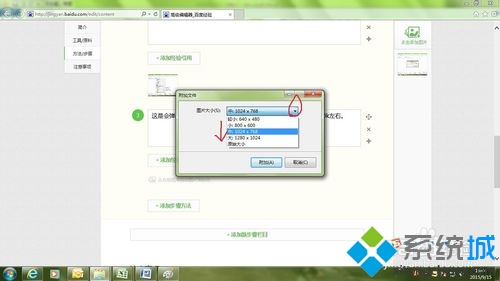
5、比如我们如果为了追求相对的清晰度和大小,选择大,文件就会变成预计大约384K左右;
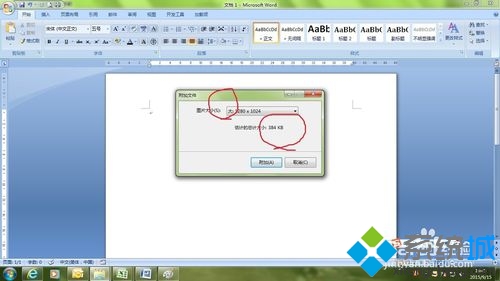
6、点击附加后,会自动生成邮件,其中的附件就是这个图片,大家看大小变成了56k,因为之前的只是参考大小,通常实际的会比参考的大小还小;
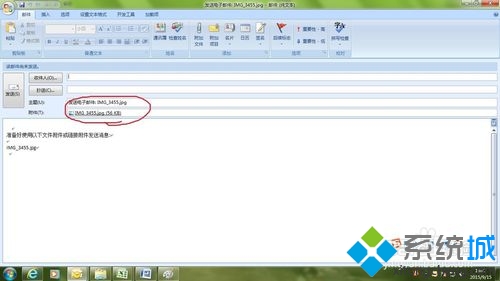
7、在邮件中选中附件,点击右键,选择另存为,如果是很多附件,选中一个以后,按住shift,用鼠标左键点击选中,再弹邮件;
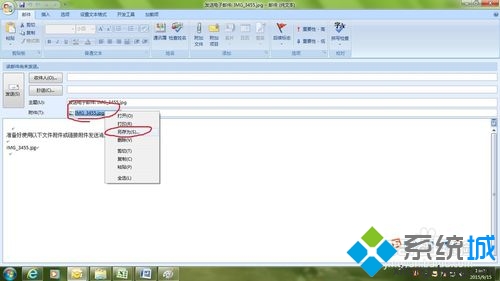
8、将附件存在期望的位置后,我们看到图片的大小只有50几K了,操作成功。